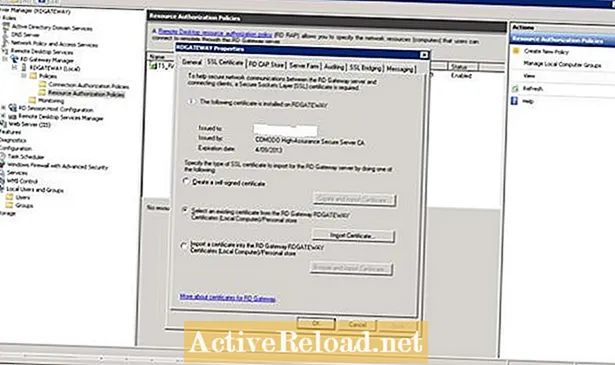
Tartalom
- Mi a távoli asztali átjárókiszolgáló?
- Miért ne csatlakozna csak a távoli asztali kiszolgálóhoz vagy a terminálkiszolgálókhoz közvetlenül az internetről?
- Hogyan telepítsük a Távoli asztali átjáró szerepkör-szolgáltatást?
- Az RDP kliens beállítása a távoli asztali átjáróval való beszélgetésre
- kapcsolódó cikkek
- Kérdések és válaszok
Végzett rendszergazda / mérnök, több mint 10 éves tapasztalattal a szerverinfrastruktúrák és az adatközpont-műveletek kezelésében.
Mi a távoli asztali átjárókiszolgáló?
A Távoli asztali átjáró szerver egy Windows 2008R2 szerver, amely általában vállalati vagy magánhálózaton található. Átjáróként működik, ahová az RDP-kapcsolatok külső hálózaton keresztül csatlakoznak, hogy hozzáférjenek egy távoli asztali kiszolgálóhoz (Terminal Server), amely a vállalati vagy a magánhálózaton található. A külső hálózat általában az internet. (A Windows 2008 rendszerben TS átjárónak vagy Terminal Services átjárónak hívják.)
Miért ne csatlakozna csak a távoli asztali kiszolgálóhoz vagy a terminálkiszolgálókhoz közvetlenül az internetről?
A távoli asztali kiszolgálók általában a 3389 portot használják. A távoli asztali kiszolgálók interneten történő elérésének engedélyezéséhez engedélyeznie kell / tovább kell adnia a 3389 TCP portot a távoli asztali kiszolgálónak. Ha több RD-kiszolgálóval rendelkezik, mint internetes IP-címmel rendelkezik, el kell kezdenie a többi port továbbítását a többi RD-kiszolgálóhoz, azaz a tűzfalon a 3390-es TCP-portot a második RD-kiszolgálón a 3389-es portra kell továbbítania, a 3391-es TCP-portot a A 3389-es port a harmadik RD-kiszolgálón és így tovább.
Ez meglehetősen zavaró lehet az ügyfelek számára, mert emlékezniük kell arra, hogy melyik portra kell csatlakozniuk.
A távoli asztali átjáró telepítésével megadhatja ügyfeleinek az átjárókiszolgáló címét vagy DNS-nevét. Adja meg annak a Távoli asztali kiszolgálónak a nevét vagy privát IP-címét, amelyhez az ügyfelet csatlakozni szeretné. Nem számít, hogy az RD Server neve nem oldható fel az interneten, vagy az IP-cím privát tartományból származik. Mindaddig, amíg a Távoli átjáró fel tudja oldani a nevet, és az ügyfelek által használt felhasználói hitelesítő adatok megfelelő jogokat kapnak, csatlakozhatnak a Távoli asztali kiszolgálóhoz.
Létrehozhat szerverek csoportosítását, és csak bizonyos Windows felhasználóknak vagy csoportoknak engedélyezhet hozzáférést bizonyos kiszolgálókhoz.
Az RDGateway használatához azonban érvényes SSL tanúsítványt kell telepítenie. Úgy gondolom, hogy az SSL-tanúsítvány megvásárlása a legjobb az önaláírt tanúsítvány használata helyett, azaz SSL-tanúsítványt kaphat a Comodo, az InstantSSL, a Verisign stb. Részéről. Összekapcsolhatja az RD Gateway-et és az RD Web Access szolgáltatást, és akár az Internet Explorert is használhatja. hogy webproxy segítségével csatlakozzon a Távoli asztal kiszolgálóin közzétett távoli alkalmazásokhoz.
Hogyan telepítsük a Távoli asztali átjáró szerepkör-szolgáltatást?
- Telepítse a Távoli asztali átjáró szerepkör-szolgáltatást a Kiszolgálókezelőn keresztül. Először telepítenie kell a Távoli asztali szolgáltatások szerepkört.
- Miután telepítette a Távoli asztali átjáró szerepkör szolgáltatást, futtassa a Távoli asztali átjáró kezelőt
- Menjen a házirendek szakaszba, és hozza létre a kapcsolat engedélyezési házirendjét. Itt állíthatja be, hogy ki jogosult bejelentkezni az RDGateway-be.
- Lépjen a Házirendek szakaszba, és hozza létre az erőforrás-engedélyezési házirendet. Itt állíthatja be, hogy az RD Gateway-en keresztül milyen erőforrások érhetők el, és ki. JEGYZET: Az itt megadott név és IP-címek arra szolgálnak, hogy egyezzenek azzal, amit az ügyfél beír a számítógép neveként az RD kliensbe. Például, ha a kiszolgáló nevét az erőforrás-hitelesítési házirendbe MYSERVER-ként írja be, és az RD-kliens megpróbál csatlakozni a MYSERVER.domain.local fájlhoz, az RD-kliens megtagadja a kapcsolatot attól függetlenül, hogy a két név ugyanazon IP-címre változik.Még akkor sem adhat meg érvényes IP-címet, ha engedélyezett erőforrásként szerepel.
- Kattintson a jobb gombbal a RD Gateway kiszolgáló nevére, és válassza a Tulajdonságok parancsot. Egy ablak jelenik meg, ahol finomhangolhatja a tulajdonságokat. Használhatja az alapértelmezett beállításokat. Ehhez azonban be kell lépnie az SSL tanúsítvány fülre, és telepítenie kell egy tanúsítványt.
- Engedélyezze / továbbítsa a tűzfal 443-as TCP-portját (SSL-port) az RDGateway szerverre.
Az RDP kliens beállítása a távoli asztali átjáróval való beszélgetésre
Győződjön meg arról, hogy telepítette a legújabb RDP klienst, vagy legalább a 6.1-es verziót.
Beléphet a Haladó szakaszba, és a Csatlakozás bárhonnan beállításban kattintson a Beállítások elemre. Példaként lásd az alábbi képernyőképeket.
Ez a cikk pontos és a szerző legjobb tudása szerint hű. A tartalom csak tájékoztató vagy szórakoztató célokat szolgál, és nem helyettesíti a személyes vagy üzleti tanácsokat üzleti, pénzügyi, jogi vagy technikai kérdésekben. Kérdés: A "bárhonnan csatlakozhat" képet letiltottam a HP számítógépemen, és nem tudom megváltoztatni a távoli hozzáféréshez szükséges helyi IP-címet. Hol engedélyezhetem ezt a beállítást a "Helyi IP" megváltoztatásához? Válasz: Ez egy vállalati laptop? Lehetséges, hogy a Csoportházirend zárolta, így nem tud módosítani.

kapcsolódó cikkek
Ez az oktatóanyag elvégzi a Távoli asztali átjáró Windows Server 2016 kiszolgálón történő megvalósításának lépéseit. A Távoli asztali átjárót gyakran használják annak lehetővé tételére, hogy a távoli asztali ügyfelek az internetről csatlakozzanak a Távoli asztal mögötti szerverekhez
Ez az oktatóanyag bemutatja, hogyan kell konfigurálni a Távoli asztali ügyfelet a Távoli asztali átjáró használatára. Bemutatja, hogyan kell konfigurálni a Távoli asztali klienst mind Mac, mind Windows rendszeren. Azt is megmutatja, hogyan kell használni az önaláírt SSL tanúsítványt az RD átjáróval
Ez az oktatóanyag bemutatja a Távoli asztali szolgáltatások telepítését a Windows Server 2016 rendszerbe, de alkalmazható a Windows 2012 vagy a Windows 2012R2 rendszeren is. A lépések egy olyan forgatókönyvön alapulnak, ahol jelenleg nincsenek távoli asztali szolgáltatások a Windows 2012 vagy l rendszerekhez
Ez a cikk a terheléselosztó terminálkiszolgálókról fog beszélni a Windows Server 2008 R2 kiszolgálókkal kapcsolatban.
Ez a cikk felvázolja a kiszolgáló infrastruktúra beállításának alapelveit annak érdekében, hogy az asztali számítógépet a proxy szerveren keresztül egy távoli asztali kiszolgálóhoz lehessen távolítani. A tapasztalt szakember ezt követően alkalmazhatja ezeket a fogalmakat.
Csatlakozás terminálkiszolgálóhoz webes proxy szerveren keresztül.Kérdések és válaszok


